win10系统et文件怎么直接打开
更新时间:2024-04-07 11:02:12作者:yang
在使用Win10系统时,经常会遇到需要打开et文件的情况,et文件是一种用于存储电子表格数据的文件格式,常见于Excel等软件中。要想直接打开et文件,只需在Win10系统中双击该文件即可。如果系统没有自动关联et文件格式,可以通过右键点击文件,选择打开方式并选择相应的软件来打开et文件。通过简单的操作,就能方便地访问和编辑et文件中的数据。
步骤如下:
1.在电脑桌面新建一份Excel文档。
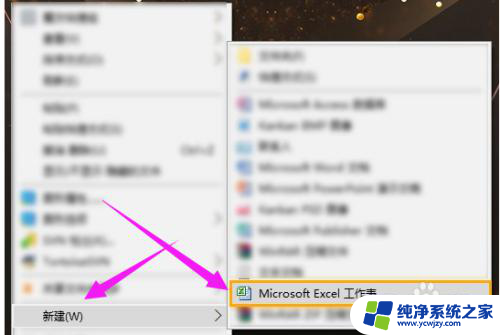
2.复制下它的后缀名。
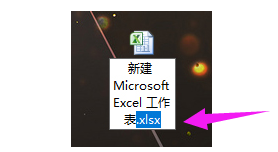
3.接着修改.et文件的后缀名为第二步骤中复制的后缀名。
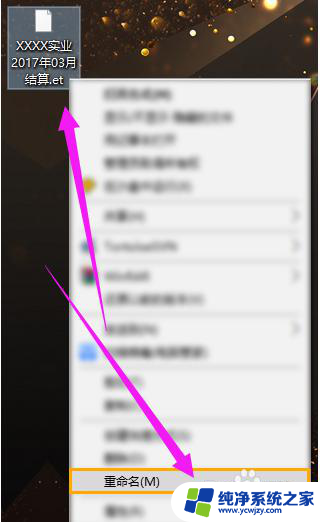
4.确定改变文件扩展名。
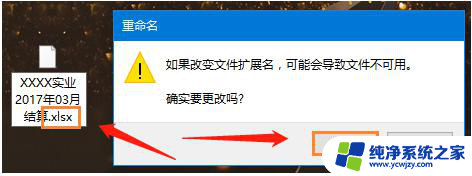
5..et文件就变成了Excel格式的文档。
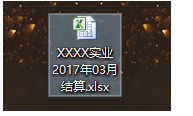
6.双击打开就可以看到里面的内容,遇到其他类似的问题也可以通过修改后缀名来解决。
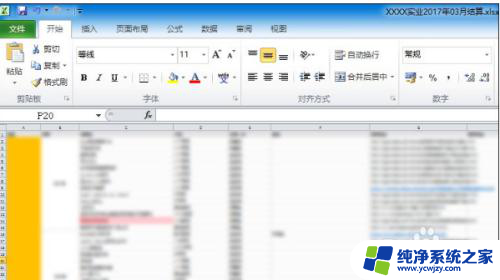
以上就是Win10系统ET文件的直接打开方法的全部内容,如果您需要,您可以按照以上步骤进行操作,希望对大家有所帮助。
- 上一篇: win10专业版怎么改密码
- 下一篇: win10直接关机,不需要关闭正在运行的程序,怎么设置
win10系统et文件怎么直接打开相关教程
- win10一直删除文件 怎样避免WIN10系统误删疑似病毒文件
- win10系统打不开dll文件
- win10系统启动文件夹在哪里 如何在Win10中快速打开启动文件夹
- 电脑双击打不开文件怎么办 Win10系统双击此电脑或文件夹打不开怎么办
- win10怎么给文件夹直接加密 win10怎么给文件夹设置密码
- win10系统怎么锁定系统文件 Windows 10系统如何加密/解密文件
- 怎么修改打开文件的默认方式 win10系统修改文件默认打开方式的步骤
- win10系统文件无打开权限 Windows10打开某文件时出现权限错误怎么办
- 怎么更换文件的打开方式 win10系统修改文件默认打开方式的步骤
- win10开机直接进nt账号 如何关闭win10开机选系统界面
- win10没有文本文档
- windows不能搜索
- 微软正版激活码可以激活几次
- 电脑上宽带连接在哪里
- win10怎么修改时间
- 搜一下录音机
win10系统教程推荐
win10系统推荐